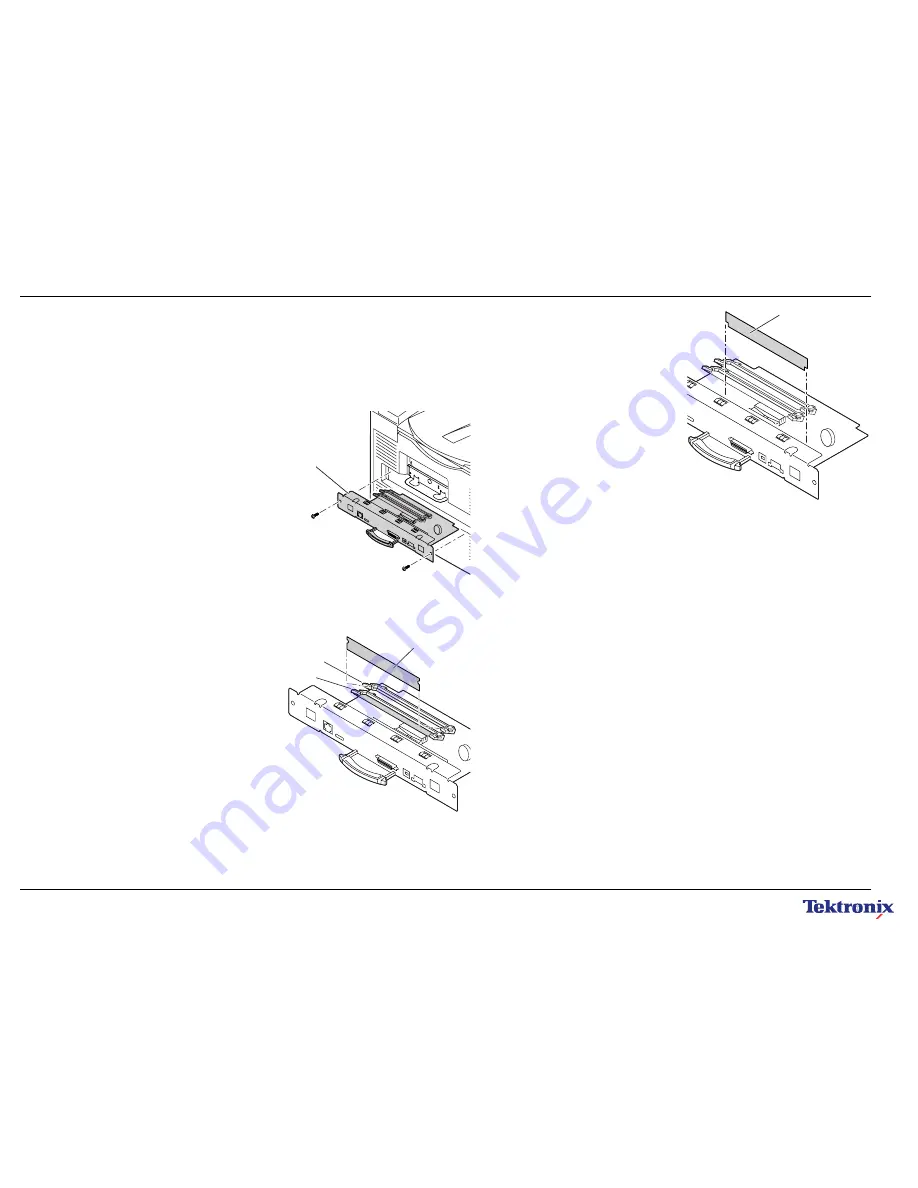
■
Mise à niveau d’une imprimante Phaser 850N vers une imprimante Phaser 850DP
La mise à niveau Z8450DP permet de bénéficier de 32 Mo
de mémoire supplémentaire et d’un nouveau module de
mémoire morte. Cela se traduit par un traitement plus
rapide des images, une meilleure résolution (1200 x 600
points par pouce) des possibilités d’impression Haute
résolution/Qualité photo et recto-verso automatique.
Grâce à la mise à niveau, l’imprimante prend également
en charge le traitement pipeline des images, ce qui
permet d’accélérer les travaux d’impression et l’affichage
de l’aperçu 1ère page.
La page de configuration interne de l’imprimante indique
la taille de la barrette DIMM (mémoire SDRAM) installée
dans chacun des emplacements correspondants. Pour
déterminer la taille et le type des barrettes actuellement
installées dans votre imprimante, faites défiler les
sélections sur le panneau avant jusqu’à
Configuration de
l’imprimante
et appuyez sur
Select
(Sélectionner) pour
imprimer la page de configuration.
1.
Mettez l’imprimante hors tension mais ne la
débranchez pas. Déconnectez tous les câbles
d’interface hôte.
2.
Retirez les deux vis qui maintiennent en place la
carte au panneau arrière de l’imprimante.
3.
Saisissez le panneau arrière par la poignée
escamotable en plastique et faites glisser la carte
principale hors de son logement.
Remarque
L’imprimante accepte deux types de
barrettes DIMM (mémoire SDRAM) d’une
capacité de 32 Mo à 128 Mo. Seules les
configurations à 32 Mo, 64 Mo, 128 Mo,
196 Mo et 256 Mo sont possibles. Si vous
combinez une barrette DIMM de 32 Mo avec
une autre barrette, vous ne bénéficierez pas
de la totalité de la mémoire installée, mais
uniquement de la capacité offerte par la plus
grande barrette (32 + 32 = 64, 32 + 64 = 64,
32 + 128 = 128).
Une barrette DIMM de mémoire SDRAM a
été installée en usine dans l’emplacement
DIMM 1.
4.
Pour installer une barrette DIMM de mémoire
SDRAM dans le connecteur DIMM muni d’un
détrompeur, insérez-la de façon à ce que les ergots
situés de part et d’autre du connecteur
s’encastrent dans les ouvertures
correspondantes de la barrette DIMM.
5.
Repérez le module de mémoire morte.
Pour dégager le module déjà installé,
écartez les loquets maintenant en place
chaque extrémité du module dans le
connecteur.
6.
Pour installer le module de mémoire
morte dans le connecteur muni d’un
détrompeur, insérez-le de façon à ce
que les ergots situés de part et d’autre
du connecteur s’encastrent dans les
ouvertures correspondantes du module
de mémoire morte.
7.
Alignez avec précaution la carte
principale avec les guides
correspondants à l’arrière de
l’imprimante.
Insérez-la à fond dans
l’imprimante en appuyant sur les
bords dentelés du panneau arrière.
Assurez-vous qu’elle est bien en place,
puis fixez-la avec les deux vis
antérieurement enlevées.
8.
Imprimez une page de configuration
pour vérifier la quantité de mémoire et
les options disponibles sur votre
imprimante. Si la capacité de la
mémoire RAM n’est pas celle
escomptée (vous devriez à présent
disposer d’au moins 64 Mo de mémoire
RAM), réinstallez les barrettes DIMM
SDRAM en veillant à bien les mettre en
place.
9.
Mettez le pilote d’imprimante de votre
ordinateur hôte à jour pour qu’il
corresponde à la nouvelle imprimante
mise à niveau. Cela signifie qu’il faut
configurer le pilote d’imprimante se
trouvant sur votre ordinateur. Reportez-
vous au
Phaser 850 Advanced Features
and Troubleshooting Manual
(Manuel
des caractéristiques avancées et
dépannage Phaser 850) disponible sur
le CD-ROM de l’imprimante.
Attention
■
Veuillez laisser le cordon d’alimentation
branché sur le secteur pour éviter toute
décharge électrostatique.
■
Touchez régulièrement le cadre
métallique de l’imprimante pour vous
décharger de l’électricité statique.
■
Manipulez la (les) carte(s) à circuits par
les bords uniquement.
■
Ne placez pas la (les) carte(s) sur une
surface métallique.
■
Evitez de porter des vêtements en nylon
ou en polyester car ils génèrent de
l’électricité statique.
Carte principale
DIMM 1
DIMM 2
SDRAM DIMM
840-4-87F
Module de
mémoire morte
Содержание 850DP - Phaser Color Solid Ink Printer
Страница 6: ...DIMM 1 DIMM 2 SDRAM DIMM 840 4 87CHS...
Страница 7: ...DIMM 1 DIMM 2 SDRAM DIMM 840 4 87CHT...








